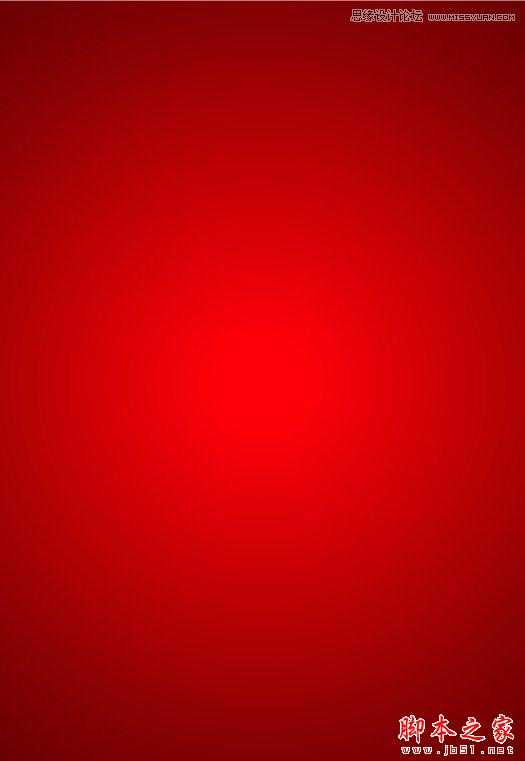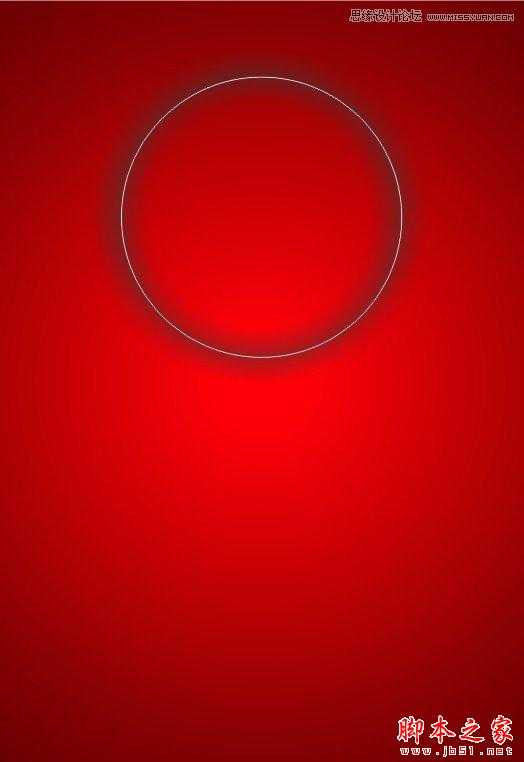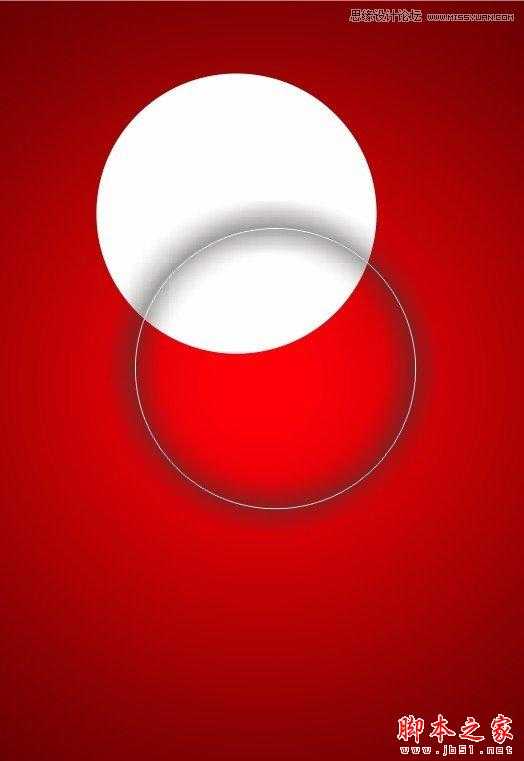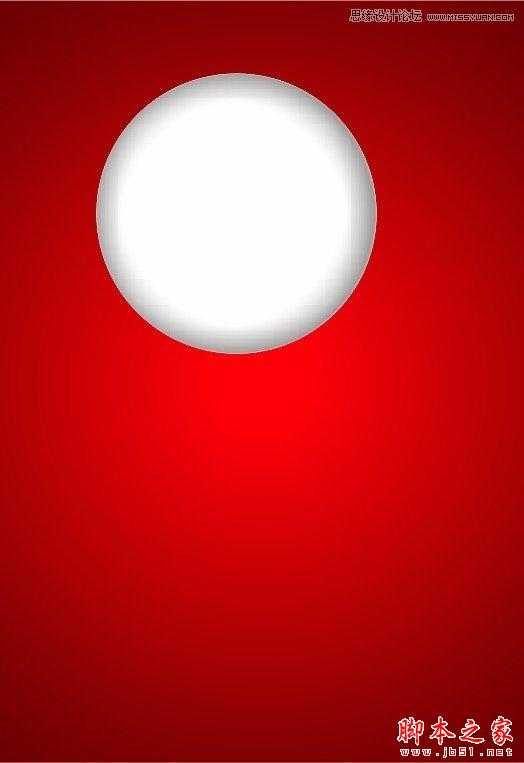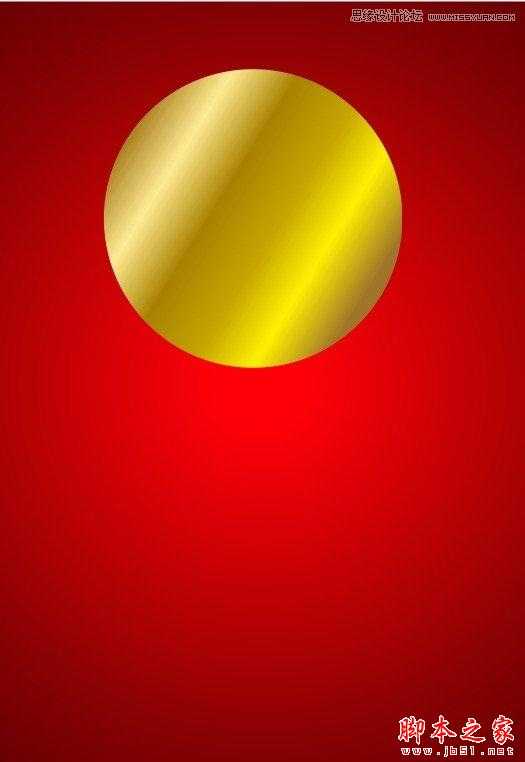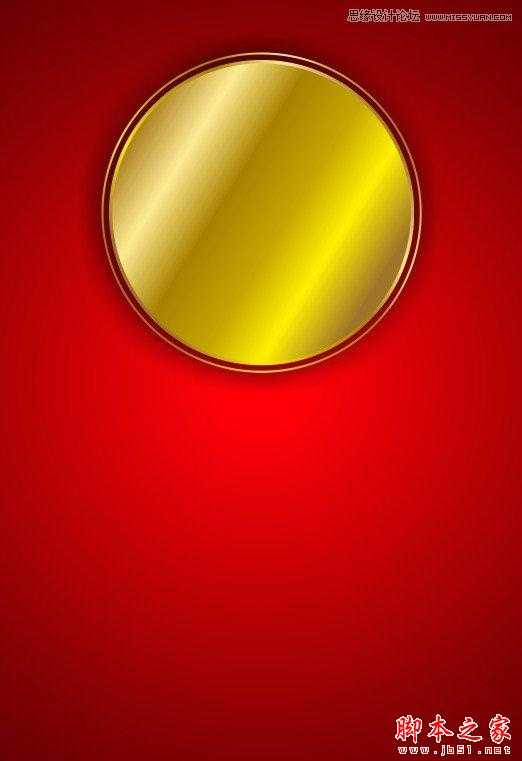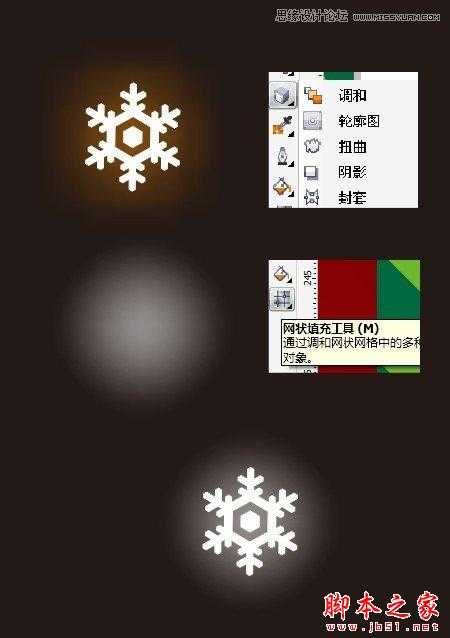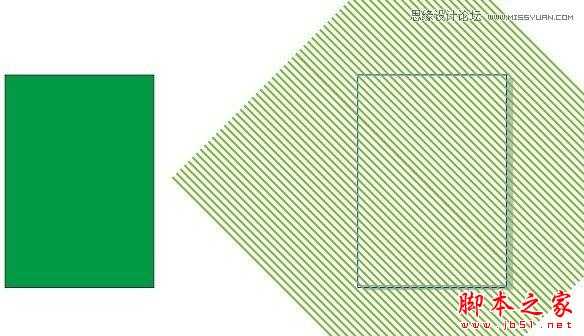本教程教思缘的CorelDraw学习者们使用CDR制作漂亮圣诞海报,教程制作出来的海报效果听漂亮的,推荐过来和思缘的朋友们一起分享学习了,下面让我们一起来学习吧。
先来看看最终的效果图吧:
效果图
具体的制作步骤如下:
第一步:画图形,A4大小,填充颜色。
第二步:画一个圆形,不填色,然后对圆形使用阴影工具,(大型辉光)颜色RGB黑。效果如图。
第三步:复制和上面一样的白圈,填充白色,
第四步:把添加阴影的白圈精确裁剪到填充白色的圆圈内,效果如图
第五步:画一个比上面圆圈稍大的圈,填充如图所示金色渐变,
第六步:复制第五步的图形,稍稍拉大,置于后层,镜像,添加阴影(大型光辉)RGB黑,外围金圈做法同理大小错位裁剪,效果如图
第七步:圣诞节当然不能缺少圣诞老人,下载圣诞老人素材,昵图找的,置于容器内,输入圣诞文字。效果如图
第八步:拖入树叶 艺术字素材,也是昵图找的,然后改改,这个不难吧,就不细说了,效果如图
第九步:输入促销文字,没有做艺术字,就是普通字体,分清文字之前的主次就可以了 效果如图
第十步:摆正位置,调整大小,效果大致出来了,效果如图
第十一步:圣诞节怎么能没有雪呢?下载雪花素材,然后做一些效果,效果图如图所示
第十二步:复制做好的雪花,胡乱顺眼摆放,效果如图:
第十三步:看看感觉效果还差点什么,于是,我这么做。
第十四步:
免责声明:本站资源来自互联网收集,仅供用于学习和交流,请遵循相关法律法规,本站一切资源不代表本站立场,如有侵权、后门、不妥请联系本站删除!
P70系列延期,华为新旗舰将在下月发布
3月20日消息,近期博主@数码闲聊站 透露,原定三月份发布的华为新旗舰P70系列延期发布,预计4月份上市。
而博主@定焦数码 爆料,华为的P70系列在定位上已经超过了Mate60,成为了重要的旗舰系列之一。它肩负着重返影像领域顶尖的使命。那么这次P70会带来哪些令人惊艳的创新呢?
根据目前爆料的消息来看,华为P70系列将推出三个版本,其中P70和P70 Pro采用了三角形的摄像头模组设计,而P70 Art则采用了与上一代P60 Art相似的不规则形状设计。这样的外观是否好看见仁见智,但辨识度绝对拉满。
更新日志
- 黑鸭子2008-今生最爱[首版][WAV+CUE]
- 彭海桐.2000-好好想想你【SONY】【WAV+CUE】
- 群星.1995-亚洲电视剧集主题曲大全·乐作剧2CD【滚石】【WAV+CUE】
- 林强.1992-春风少年兄【魔岩】【WAV+CUE】
- 世界顶级汽车音响试音王《金色的草原》24K金碟[低速原抓WAV+CUE][1G]
- 周深 /Faouzia《解密 电影原声带》[320K/MP3][39.32MB]
- 周深 /Faouzia《解密 电影原声带》[FLAC/分轨][199.46MB]
- 英雄联盟s14亚军队伍是哪支 英雄联盟s14亚军队伍介绍
- 英雄联盟s14夺冠队伍是哪支 英雄联盟s14夺冠队SKT T1队伍介绍
- faker三冠王是哪几个赛季 faker三冠王赛季介绍
- 岩贵-音乐磁场(AI调音)2CD[WAV]
- 童丽《千愁记旧情》HQII头版限量编号2024[低速原抓WAV+CUE]
- 瑞鸣十五周年纪念3[HQCD限量编号头版][低速原抓WAV+CUE]
- 任天堂专利展示新VR外设:或会随同NS继任机型推出
- 博主制作“Switch 2”模型 与现有掌机对比